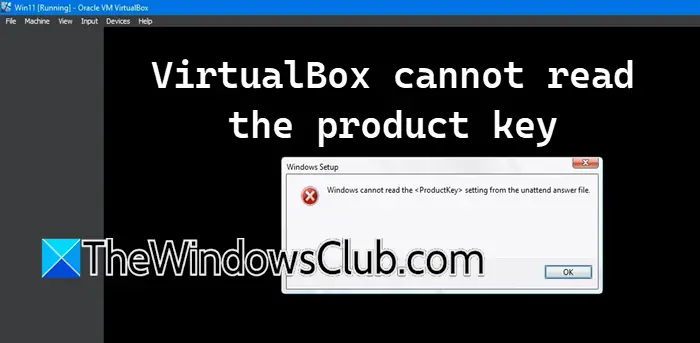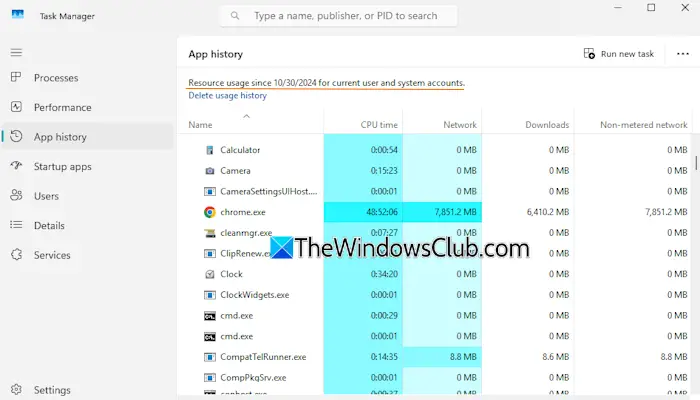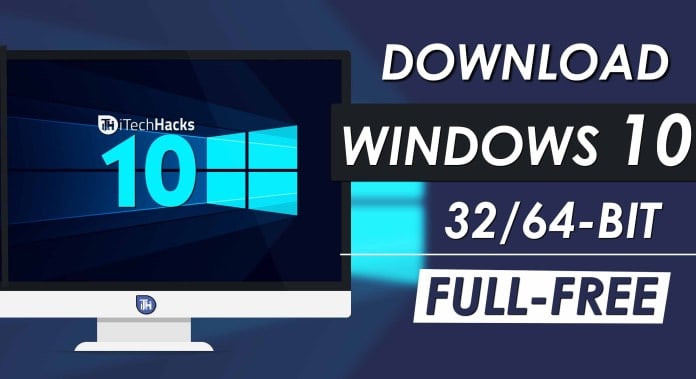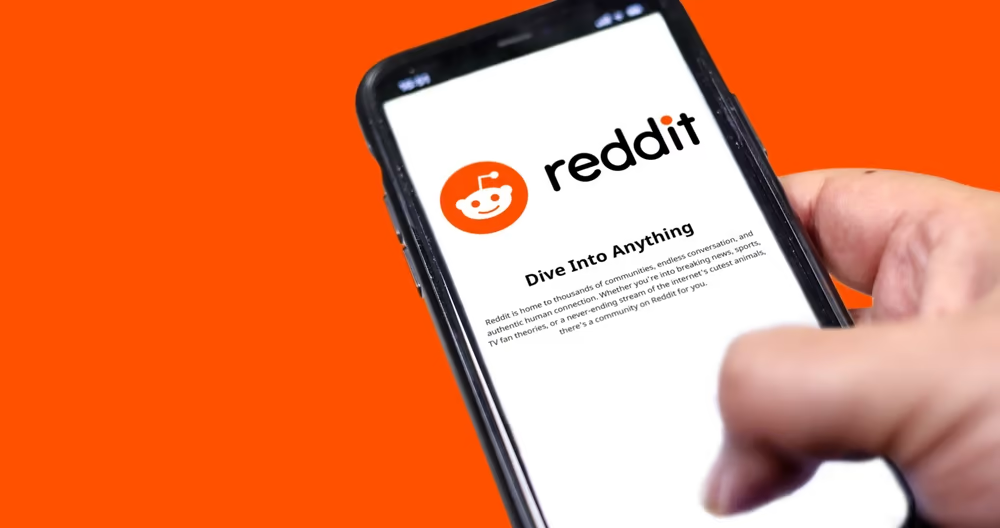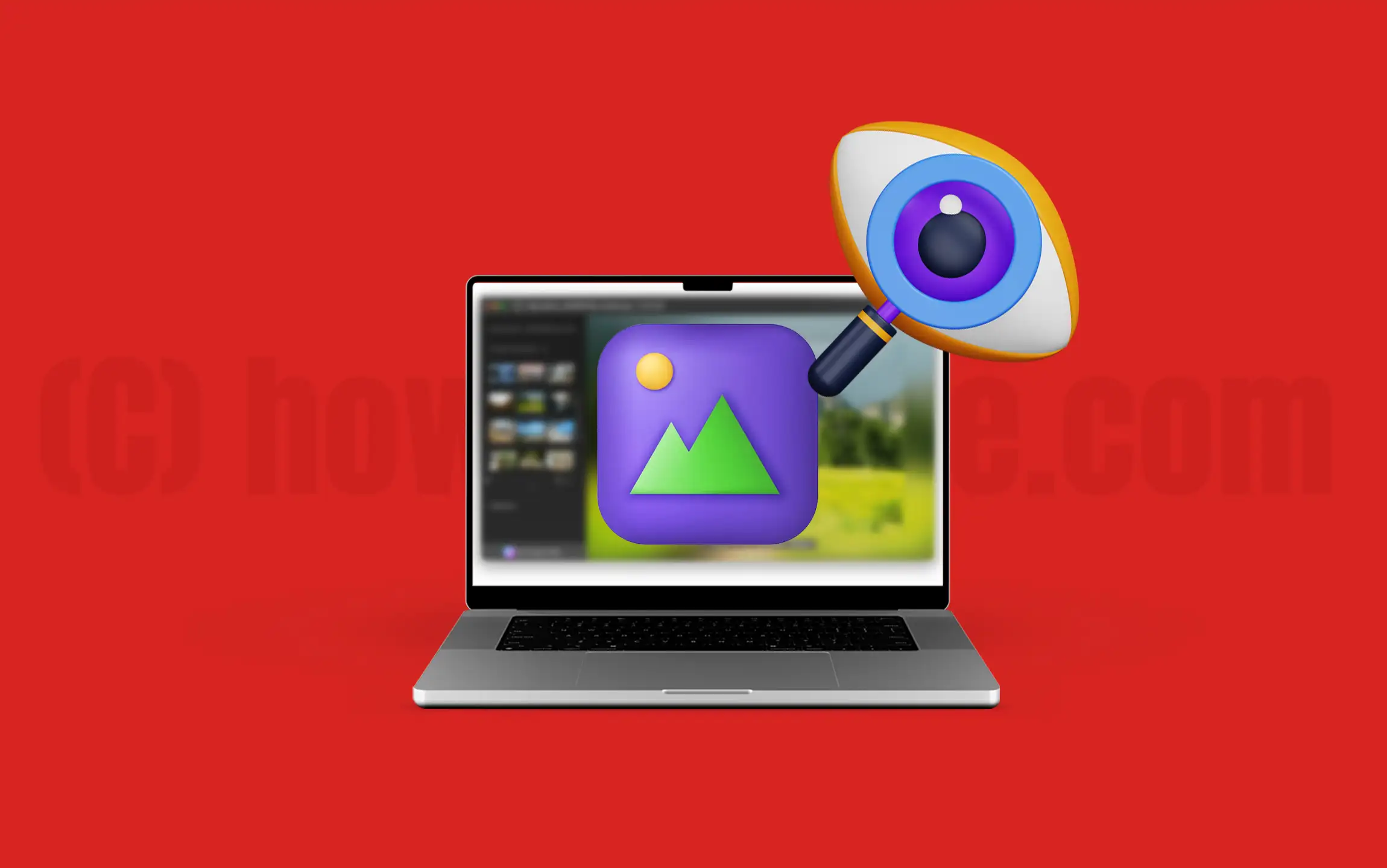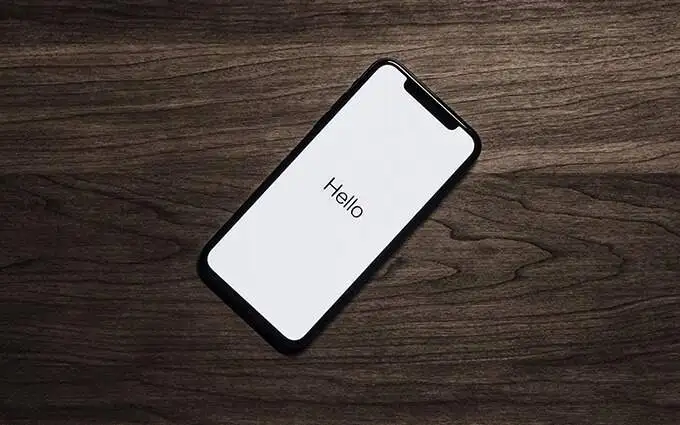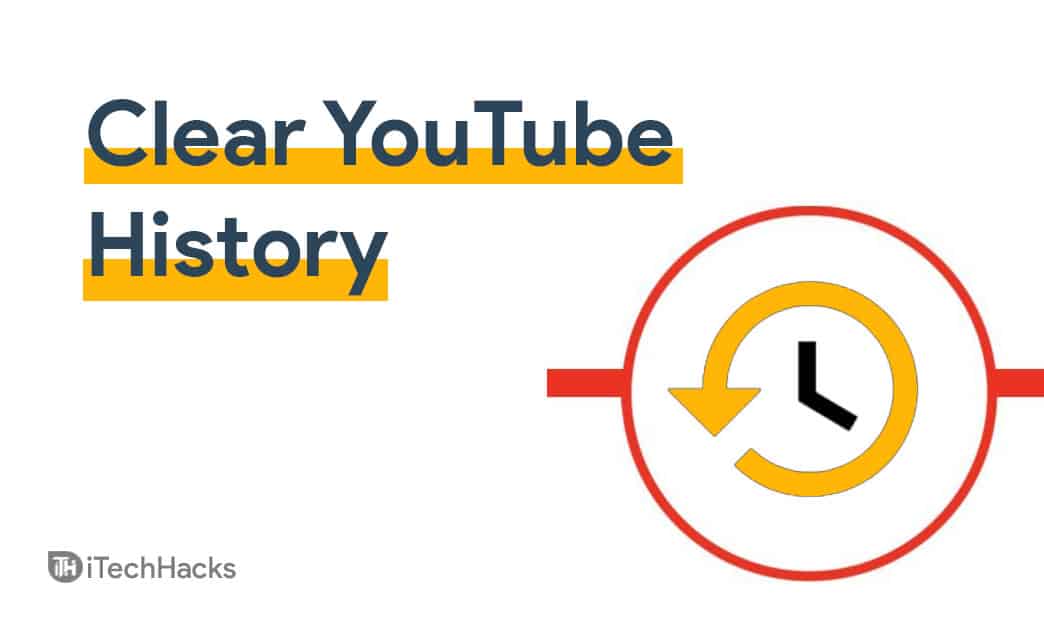Εάν θέλετε να διαχειριστείτε και να αυτοματοποιήσετε το δίκτυό σας, είτε πρόκειται για φυσική είτε για εικονική, σε διακομιστή Windows, θα πρέπει να διαμορφώσετε τον ρόλο του διακομιστή ελεγκτή δικτύου. Αυτός ο ρόλος παρέχει μια κεντρική λύση για τη διαχείριση του δρομολογητή, των διακόπτη και του τείχους προστασίας. Σε αυτήν την ανάρτηση, θα εξηγήσουμε πώςΕγκαταστήστε και αναπτύξτε έναν ελεγκτή δικτύουσε έναν διακομιστή Windows.
Τι είναι ένας ελεγκτής δικτύου στο Windows Server;
Ένας ελεγκτής δικτύου στο Windows Server είναι ένας κλιμακωμένος και αξιόπιστος ρόλος διακομιστή σχεδιασμένο για την κεντρική διαχείριση της φυσικής και εικονικής υποδομής δικτύου. Χρησιμεύει ως κεντρικός κόμβος για τη διαμόρφωση, την παρακολούθηση και την αντιμετώπιση προβλημάτων συσκευών και υπηρεσιών δικτύου, επιτρέποντας στους διαχειριστές να καθορίζουν και να επιβάλλουν πολιτικές δικτύου.
Ανάγνωση:
Εγκατάσταση και ανάπτυξη ελεγκτή δικτύου στο Windows Server
Εάν θέλετε να εγκαταστήσετε και να αναπτύξετε έναν ελεγκτή δικτύου σε έναν διακομιστή Windows, ακολουθήστε τα παρακάτω βήματα.
- Δημιουργήστε μια ομάδα ασφαλείας
- Εγκαταστήστε τον ελεγκτή δικτύου
- Αναπτύξτε τον ελεγκτή δικτύου
Ας μιλήσουμε λεπτομερώς για αυτά.
1] Δημιουργήστε μια ομάδα ασφαλείας

Πριν αναπτύξουμε τον ελεγκτή δικτύου μας, πρέπει να δημιουργήσουμε ένα. Ακολουθήστε τα παρακάτω βήματα για να το κάνετε.
- ΣεΟ χρήστης και ο υπολογιστής του Active Directory,Αναπτύξτε τον τομέα σας, κάντε δεξί κλικ στην οργανωτική μονάδα όπου θέλετε να προσθέσετε την ομάδα ασφαλείας σας και να επιλέξετεΝέα> ομάδα.
- Εισαγάγετε το όνομα της ομάδας (για παράδειγμα, διαχειριστή δικτύου), επιλέξτε το πεδίο εφαρμογής (κάντε το παγκόσμιο) και επιλέξτε τον τύπο ομάδας.
- Κάντε δεξί κλικ στην ομάδα και επιλέξτε Ιδιότητες.
- ΠηγαίνωΜέλη> Προσθήκη,Εισαγάγετε το "Administrator" στα ονόματα των αντικειμένων για να επιλέξετε και κάντε κλικ στο κουμπίΕλέγξτε ονόματα.Μπορείτε επίσης να προσθέσετε οποιονδήποτε άλλο χρήστη εάν χρειαστεί.
- Δημιουργήστε μια άλλη ομάδα, αλλά αυτή τη φορά, ονομάστε το δίκτυο OPS και προσθέστε τους χρήστες που προσθέσατε νωρίτερα.
Μόλις ολοκληρωθεί, πρέπει να ζητήσουμε ένα πιστοποιητικό, να το πράξουμε, να ξεκινήσουμε τον οδηγό εγγραφής πιστοποιητικών στο διακομιστή, να επιλέξετε ένα πρότυπο πιστοποιητικού κατάλληλο για ελεγκτές δικτύου και να υποβάλετε το αίτημα σε μια αρχή πιστοποιητικών (CA). Μόλις εγκριθεί, κατεβάσετε και εγκαταστήσετε το εκδοθείσα πιστοποιητικό στον διακομιστή για ασφαλείς λειτουργίες.
2] Εγκαταστήστε τον ελεγκτή δικτύου
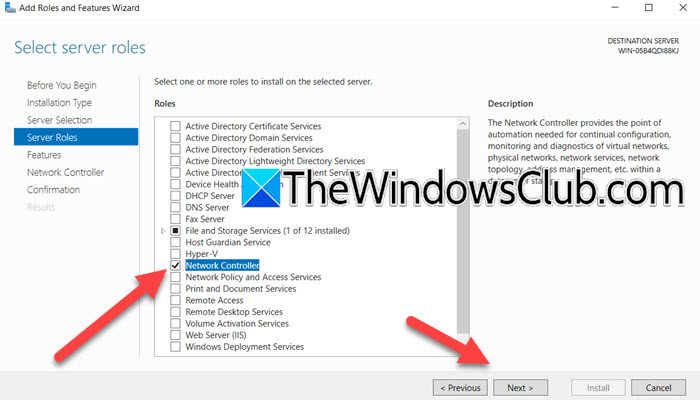
Όπως αναφέρθηκε προηγουμένως, ο ελεγκτής δικτύου είναι ένας ρόλος διακομιστή του Windows Server. Δεδομένου ότι δεν έρχεται προεγκατεστημένο, η πρώτη μας δουλειά είναι να την εγκαταστήσουμε στο σύστημα. Για να κάνετε το ίδιο, πρέπει να ακολουθήσετε τα βήματα που αναφέρονται παρακάτω.
- Ανοίγω τοΔιαχειριστής διακομιστή.
- ΠηγαίνωΔιαχείριση> Προσθήκη ρόλων και χαρακτηριστικών.
- Κάντε κλικ στο κουμπί Επόμενο Μόλις εμφανιστεί ο Wizard Add Polal and Opliesent.
- Τότε, βεβαιωθείτε ότι τοΕγκατάσταση βάσει ρόλων ή χαρακτηριστικώνΕπιλέγεται και κάντε κλικ στο επόμενο.
- ΕλεγχοςΕπιλέξτε μια επιλογή από την ομάδα διακομιστή,Επιλέξτε τον διακομιστή σας και κάντε κλικ στο επόμενο.
- Μόλις βρίσκεστε στοΡόλοι διακομιστήκαρτέλα, επιλέξτε το πλαίσιο ελέγχου του ελεγκτή δικτύου και κάντε κλικ στο προσθήκη χαρακτηριστικών μόλις εμφανιστούν οι επιλογές. Κάντε κλικ στο επόμενο.
- Δεδομένου ότι έχουμε ήδη εγκαταστήσει τις απαιτούμενες λειτουργίες, κάντε κλικ στο επόμενο για να παραλείψετε την καρτέλα Χαρακτηριστικά.
- Μόλις βρίσκεστε στην καρτέλα Ελέγχου Δικτύου, διαβάστε τις λεπτομέρειες και κάντε κλικ στο επόμενο.
- Σημειώστε τοΕπανεκκινήστε αυτόματα τον διακομιστή προορισμούΠλαίσιο ελέγχου και, στη συνέχεια, κάντε κλικ στην επιλογή Εγκατάσταση.
Περιμένετε για λίγο, καθώς η διαδικασία εγκατάστασης διαρκεί λίγο χρόνο. Μόλις τελειώσετε, πηγαίνετε στο επόμενο βήμα.
3] Ανάπτυξη ελεγκτή δικτύου
Για να αναπτύξουμε τον ελεγκτή δικτύου, πρέπει να διαμορφώσουμε το σύμπλεγμα ελεγκτή δικτύου. Γι 'αυτό, πρέπει πρώτα να δημιουργήσουμε έναν κόμβο συμπλέγματος. Να το κάνετε αυτό, ανοίξτεPowerShellως διαχειριστής και στη συνέχεια εκτελέστε την ακόλουθη εντολή.
New-NetworkControllerNodeObject -Name <string> -Server <String> -FaultDomain <string>-RestInterface <string> [-NodeCertificate <X509Certificate2>]- Ονομα<string> :Καθορίζει το όνομα του κόμβου ελεγκτή δικτύου.
- Υπηρέτης<string> :Καθορίζει το πλήρως εξειδικευμένο όνομα τομέα (FQDN) του διακομιστή που θα φιλοξενήσει τον κόμβο του ελεγκτή δικτύου.
- Σφάλμα<string> :Καθορίζει τον τομέα σφάλματος για τον κόμβο. Οι τομείς σφάλματος χρησιμοποιούνται για τους διακομιστές ομάδας που είναι πιθανό να αποτύχουν μαζί λόγω κοινών φυσικών εξαρτήσεων, όπως πηγές ισχύος και δικτύωσης.
- Ντεκόρ<string> :Καθορίζει τη διεπαφή δικτύου στο διακομιστή που θα ακούσει για αιτήματα REST.
- NodeCertificate<X509Certificate2> :Καθορίζει το πιστοποιητικό που χρησιμοποιείται για τον κόμβο. Αυτό είναι προαιρετικό και μπορεί να χρησιμοποιηθεί για ασφαλείς επικοινωνίες
Τώρα, εκτελέστε την ακόλουθη εντολή για να διαμορφώσετε το σύμπλεγμα.
Install-NetworkControllerCluster -Node <NetworkControllerNode[]> -ClusterAuthentication <ClusterAuthentication> [-ManagementSecurityGroup <string>][-DiagnosticLogLocation <string>][-LogLocationCredential <PSCredential>] [-CredentialEncryptionCertificate <X509Certificate2>][-Credential <PSCredential>][-CertificateThumbprint <String>] [-UseSSL][-ComputerName <string>][-LogSizeLimitInMBs<UInt32>] [-LogTimeLimitInDays<UInt32>]- Κόμβος>:
- Καθορίζει μια σειρά αντικειμένων NetworkControllernode που αντιπροσωπεύουν τους κόμβους συμπλέγματος.Συμπλόκουση<ClusterAuthentication> :
- Καθορίζει τη μέθοδο ελέγχου ταυτότητας για το σύμπλεγμα. Οι επιλογές περιλαμβάνουν κανένα, Kerberos και X509Certificate.Διοίκηση<string> :
- Καθορίζει το όνομα της ομάδας ασφαλείας που θα διαχειρίζεται τον ελεγκτή δικτύου.Διάγνωση<string> :
- Καθορίζει τη θέση όπου θα αποθηκευτούν διαγνωστικά αρχεία καταγραφής.Καταφύγιο<PSCredential> :
- Καθορίζει τα διαπιστευτήρια που χρησιμοποιούνται για την πρόσβαση στη θέση καταγραφής.CredentialCryptionCertificate<X509Certificate2> :
- Καθορίζει το πιστοποιητικό που χρησιμοποιείται για την κρυπτογράφηση των διαπιστευτηρίων.Πιστοποιητικό<PSCredential> :
- Καθορίζει τα διαπιστευτήρια που χρησιμοποιούνται για τον ελεγκτή δικτύου.Πιστοποιητικό<String> :
- Καθορίζει το αποτύπωμα του πιστοποιητικού που χρησιμοποιείται για τον ελεγκτή δικτύου.USESSL:
- Υποδεικνύει εάν το SSL πρέπει να χρησιμοποιείται για επικοινωνίες.Όνομα υπολογιστών<string> :
- Καθορίζει το όνομα του υπολογιστή όπου θα εκτελεστεί το cmdlet.Logsizelimitinmbs<UInt32> :
- Καθορίζει το μέγιστο μέγεθος των αρχείων καταγραφής σε megabytes.LogtimeLimitIndays<UInt32> :
Πάρτε NetworkControllerΚαθορίζει το χρονικό όριο για τα αρχεία καταγραφής στις ημέρες.Τέλος, μπορείτε να τρέξετε
για την επικύρωση της ανάπτυξης.Πώς να εγκαταστήσετε την Active Directory και να προσθέσετε χρήστες
;
PowerShellΠώς μπορώ να ρυθμίσω έναν ελεγκτή δικτύου;Για να ρυθμίσετε έναν ελεγκτή δικτύου, πρέπει πρώτα να εγκαταστήσετε τον απαιτούμενο ρόλο διακομιστή. Μπορείτε να εγκαταστήσετε το ρόλο του διακομιστή από το διαχειριστή διακομιστή. Μόλις εγκαταστήσετε το ρόλο, χρησιμοποιήστε το
εντολές για διαμόρφωση και ανάπτυξη του ελεγκτή δικτύου.